 |
 |
|
||
 |
||||
Сканування в режимі Офісний режим
 |
Покладіть оригінал(и) на планшет. Докладні відомості див. у розділі Розміщення документів та фотографій.
|
 |
Запустіть програму Epson Scan. Докладні відомості див. у розділі Запуск програми Epson Scan.
|
 |
Виберіть Office Mode (Офісний режим) у списку Mode (Режим).
|
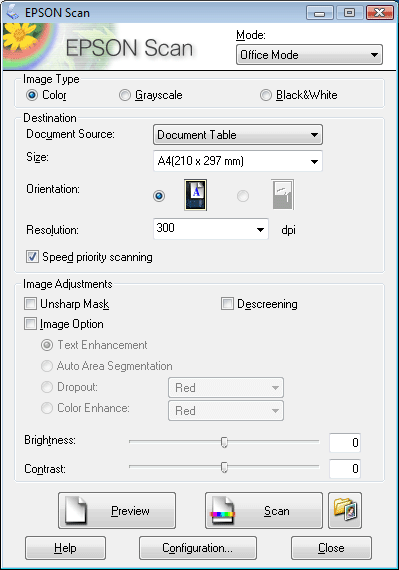
 Примітка.
Примітка.|
Докладні відомості див. у довідці програми Epson Scan.
|
 |
Виберіть одне зі значень параметра Image Type (Тип зображення).
|
 |
Виберіть місце розміщення оригіналу у списку Document Source (Джерело документа).
|
 |
Виберіть формат оригіналу у списку Size (Розмір).
|
 |
Виберіть відповідне значення роздільної здатності для сканування оригіналів у списку Resolution (Роздільна здатність).
|
 |
Натисніть кнопку Preview (Перегляд), щоб переглянути зображення. Відкриється вікно Preview (Перегляд) із зображенням документа, що сканується. Докладні відомості див. у розділі Попередній перегляд зображення та вибір області сканування.
|
 |
За необхідності змініть якість зображення. Докладні відомості див. у розділі Налаштування кольорів та інших параметрів зображення.
|
 |
Натисніть кнопку Scan (Сканування).
|
 |
Відскановане зображення зберігається у файлі, формат якого і місце збереження були вибрані у вікні File Save Settings (Настройки збереження файлу). Якщо у вікні File Save Settings (Настройки збереження файлу) не вибрано жодного параметра, відскановане зображення зберігається у форматі JPEG у папці Pictures (Рисунки) або My Pictures (Мої рисунки).
|